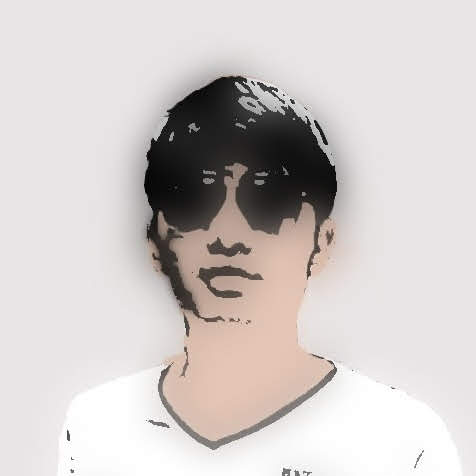NetBeans 8.2 外观配置
- 1 min我对NetBeans的UI初体验
我是2017年7月份开始使用NetBeans IDE的,当时给我的感觉是这样的
- 整体UI感觉巨丑无比(无解,慢慢的你会发现你觉得其实也还可以,并没有刚开始那么丑,:) 微笑脸 )
- 窗口字体好小(解决方法:设置窗口字体大小)
- NetBeans 想像 Intellij IDEA 一样(解决方法:Darcula 外观)
- 编辑器代码还是觉得不够舒服(解决方法:微软雅黑 + Consolas 方案)
设置窗口字体大小
分辨率变大的时候,打开netbeans的时候,字体就会变得越来越小
看起来很不爽,所要就要改变一下,窗体字体大小。
1.找到netbeans.conf配置文件
2.给配置文件添加下面字段
注意:该字段在原本的文件中并不存在,您需要自己添加,保存后,重启IDE
字体调大一些,虽然并没有那么美观和谐,但当你打代码久了以后你会发现,我好喜欢这大字体啊!
Darcula 外观配置(这就是我自己喜欢的NetBeans UI风格,强烈推荐)
A NetBeans Look And Feel plugin using Darcula of IntelliJ IDEA.
1.工具 -> 插件(Tools -> Plugins)
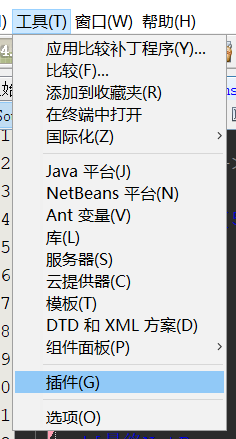
2.在插件中心的可用插件中搜索darcula然后安装Darcula LAF for NetBeans
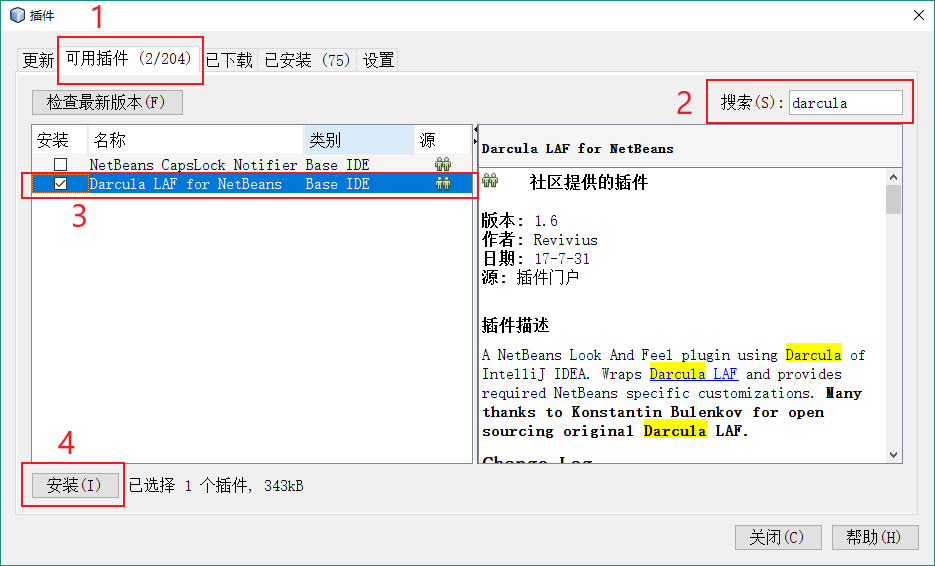
3.安装结束后重启IDE
4.IDE Darcula外观未启用(如果启用可以跳过此步骤)
工具 -> 选项
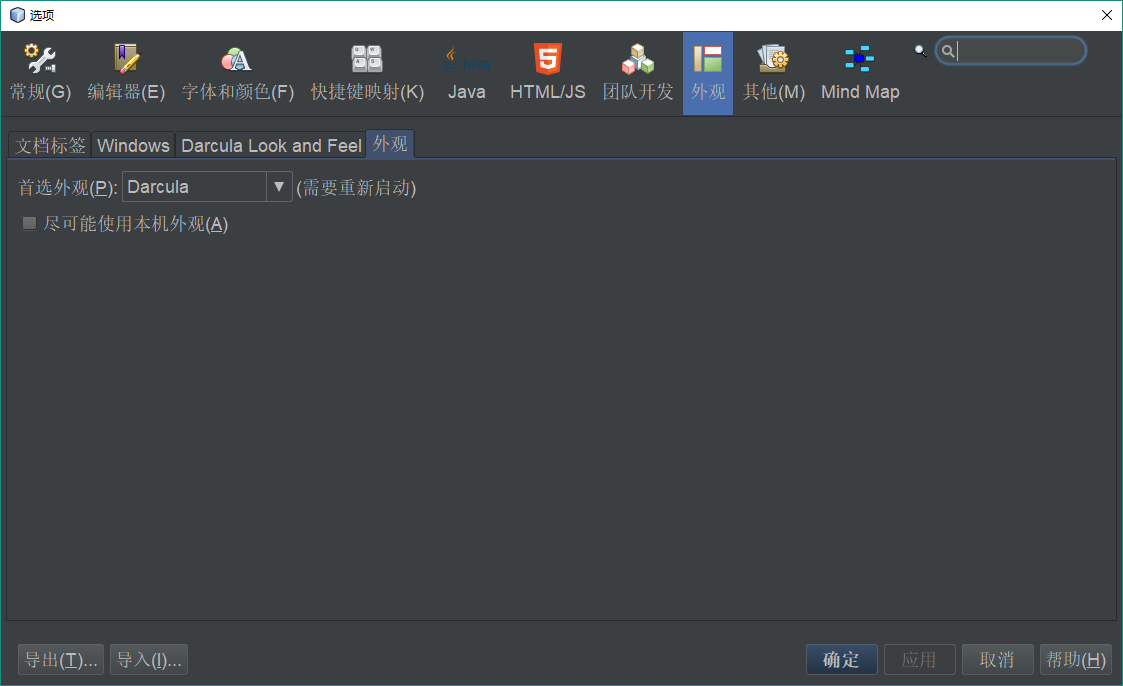
5.编辑器Darcula代码风格未启用(如果启用可以跳过此步骤)
工具 -> 选项
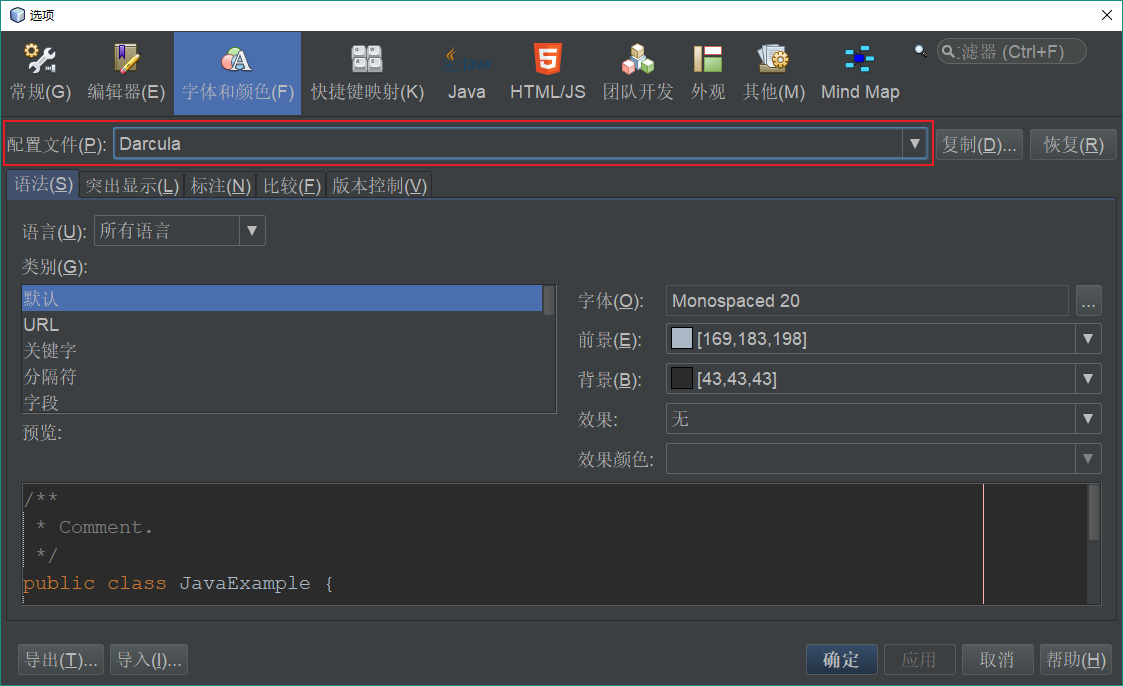
6.将终端风格也设为Dacula(如果你并不使用终端,那您可以跳过此步骤)
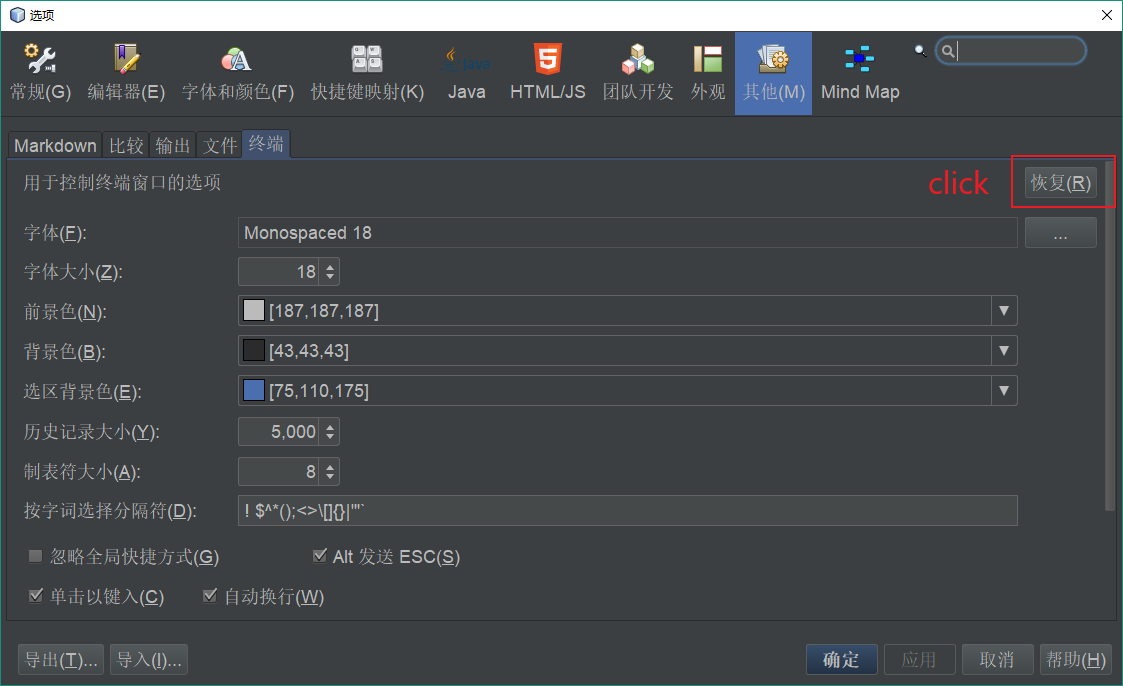
7.配置Darcula外观
我一般勾选第一行(同时将字号改为18)和第二行
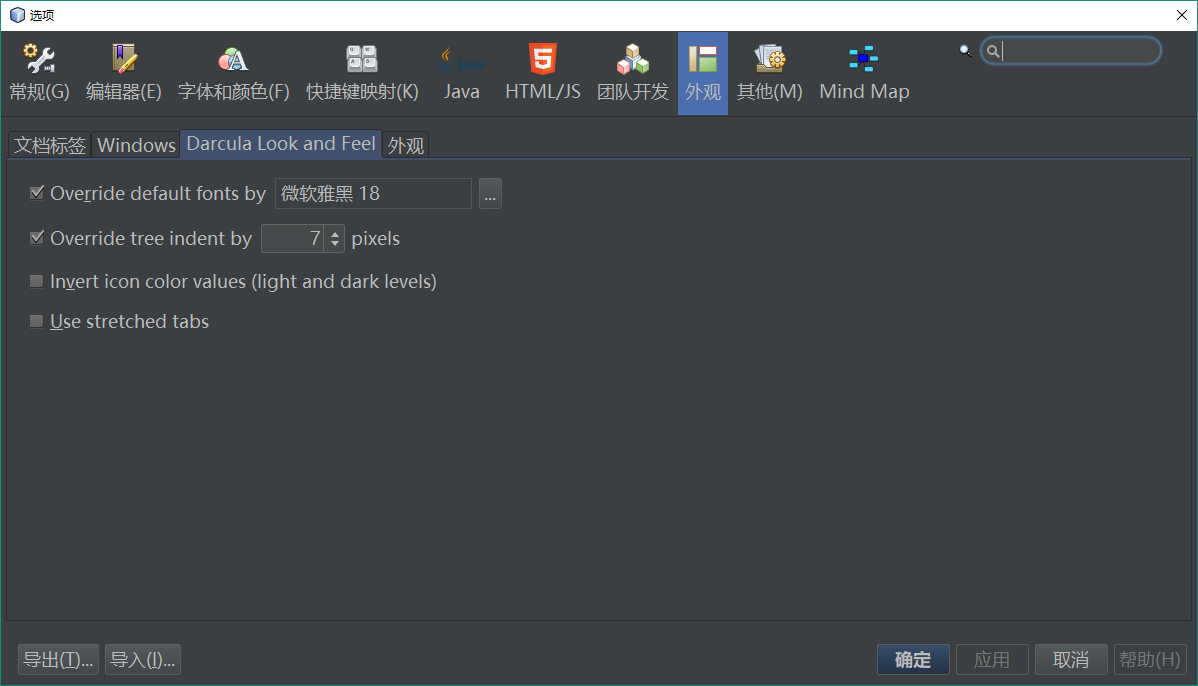
8.最终效果
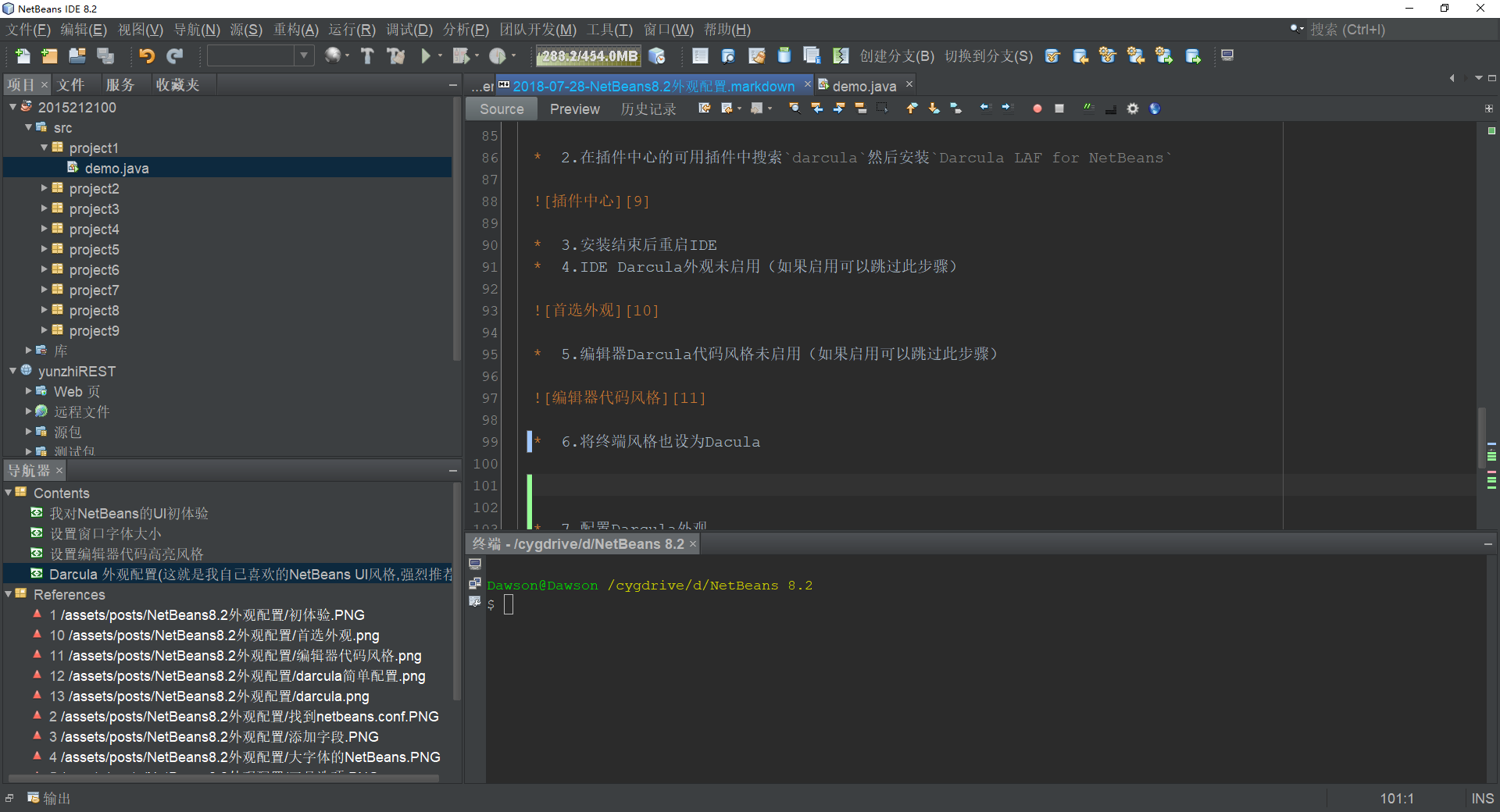
微软雅黑 + Consolas 方案
consolas字体是一款编程很好用的字体,专门为编程人员设计的字体,这一字体的特性是所有字符 都具有相同的宽度,0和o分得很清楚,让编程人员看着更舒服。然而conloas默认只有英文,中文显示 会乱码。所以就有人制作了微软雅黑 + Consolas字体。中文使用微软雅黑字体,英文显示Consolas 字体。
1.下载字体资源并安装(我只尝试过在win10下安装该资源)
字体资源下载: YaHei.Consolas.1.12.zip
2.打开工具 -> 选项 -> 字体和颜色
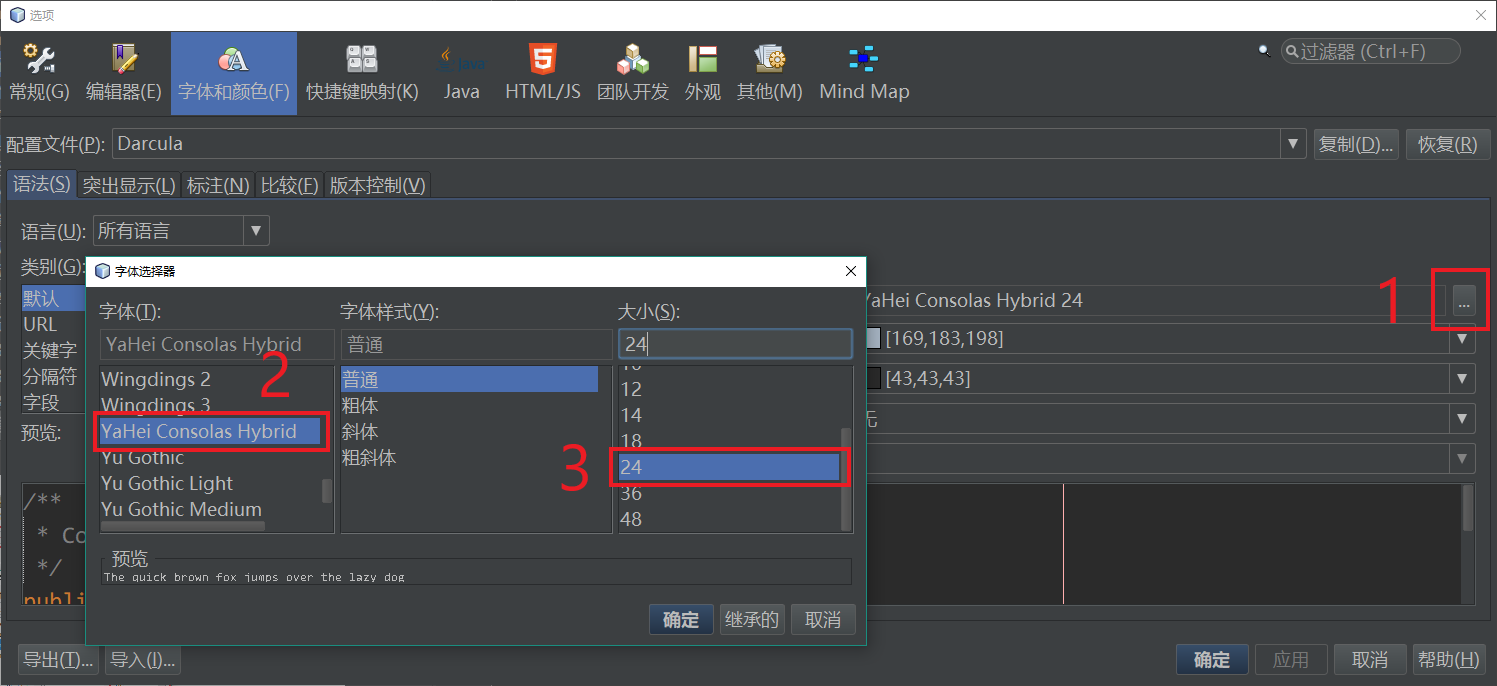
3.Yahei.Consolas代码效果
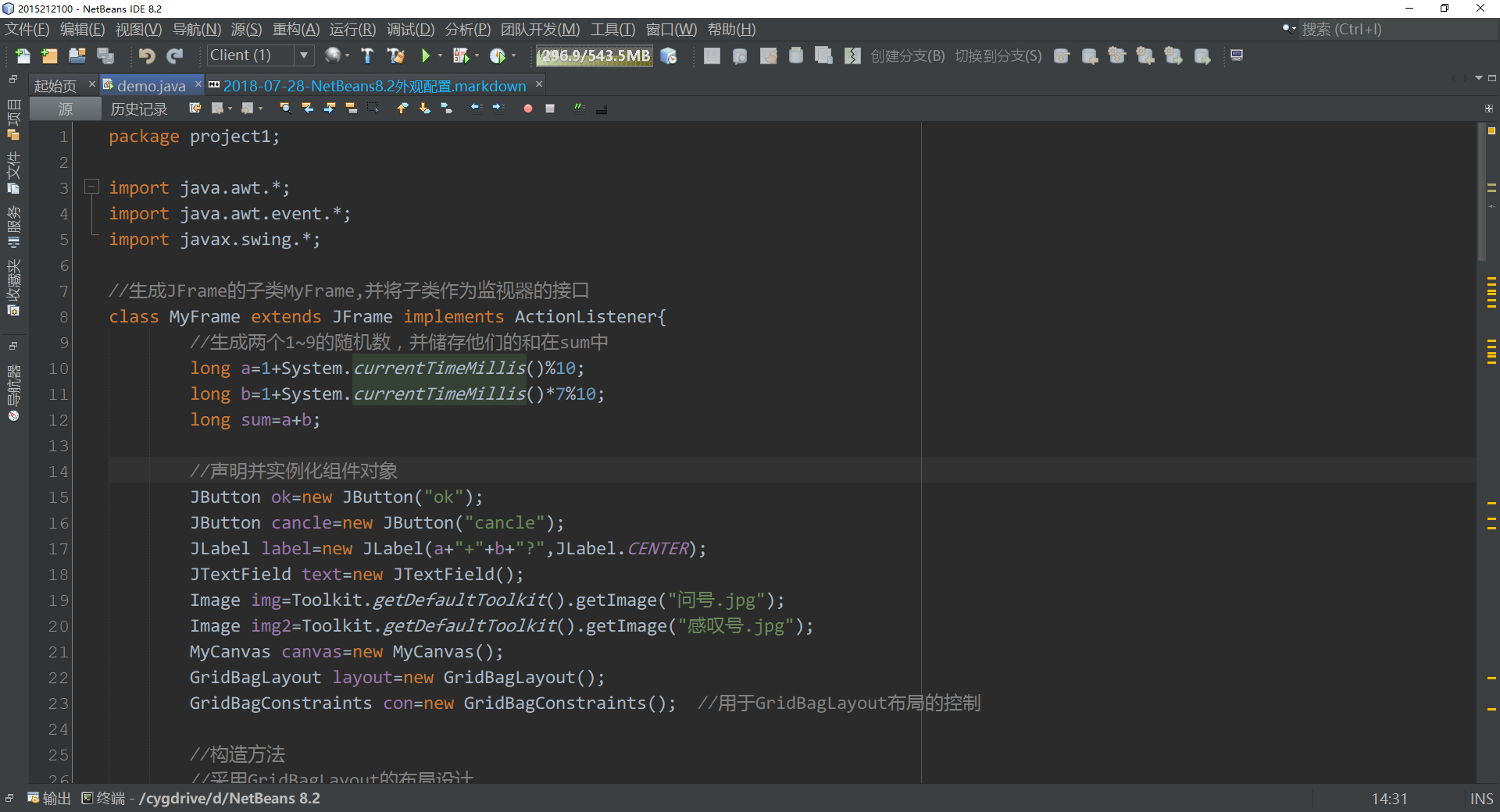
如果你在中国大陆地区,则需要连接外网才能进行评论
comments powered by Disqus